Dettagli domande frequenti...
 Risposta:
Risposta: Il problema dello STIMON bloccato....Questo modulo residente ha il compito di rilevare tutti gli eventi provenienti dai dispositivi multimediali. Quando si preme un bottone sullo scanner, questa operazione viene intercettata dal modulo stimon.exe ed elaborata in base alle impostazioni presenti nel Pannello di controllo, voce Scanner e fotocamere digitali, linguetta Eventi. Per verificare la presenza del componente si deve attivare la funzione Esegui dal bottone Start, e digitare stimon.exe. Se non sono segnalati messaggi di errore significa che il componente è presente nel sistema. Si deve allora verificare che questo sia attivato automaticamente all’avvio del computer. Si deve accedere nuovamente al bottone Start, scegliere Programmi/Accessori/Utilità di sistema/Microsoft System Information e attivare il programma Utilità di configurazione di sistema. Nella linguetta Esecuzione automatica deve essere presente e selezionata la voce Still Image Monitor (corrispondente proprio a stimon.exe). Tuttavia è possibile che questo componente sia presente e configurato correttamente, ma che non si riesca comunque ad associare un programma specifico al pulsante dello scanner. Allora si deve manipolare il registro di configurazione del sistema attraverso regedit. Si deve percorrere la gerarchia HKEY_LOCAL_MACHINE/Software/Microsoft/
windows/CurrentVersion/StillImage/RegisteredApplications. Questa chiave dovrebbe contenere una serie di stringhe associate a percorsi di programmi installati nel sistema. Si tratta dei programmi che possono essere associati al pulsante dello scanner. Se il pulsante non risponde è probabile che questa chiave sia vuota. È allora sufficiente popolarla manualmente inserendo una serie di stringhe. Il nome della stringa è un’etichetta a testo libero mentre il contenuto è il percorso di un programma generico. Le stringhe inserite in questa lista compaiono nell’elenco di applicazioni della linguetta Eventi in Scanner e fotocamere digitali del Pannello di controllo. Basterà allora attivare una di queste etichette per avere il tasto dello scanner funzionale.


 protocollo
protocollo
 funzione annidiata
funzione annidiata
 reg clean
reg clean
 client
client
 eprom
eprom
 sun
sun
 smiley
smiley
 desktop remoto
desktop remoto
 Tablet
Tablet
 powerpoint
powerpoint
 NESSUN ARTICOLO COLLEGATO
NESSUN ARTICOLO COLLEGATO
 LE GUIDE CONSIGLIATE PER TE!
LE GUIDE CONSIGLIATE PER TE!
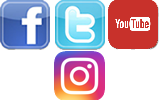
 vorrei estendere il segnale wifi della mia rete di casa in m ... [Continua]
vorrei estendere il segnale wifi della mia rete di casa in m ... [Continua]
 come faccio a creare un indirizzo email e poi ad utilizzarlo ... [Continua]
come faccio a creare un indirizzo email e poi ad utilizzarlo ... [Continua]
 cambiare la tastiera nella lingua che si desidera
cambiare la tastiera nella lingua che si desidera
 eliminare limitazioni dovute ai criteri di gruppo e messaggi ... [Continua]
eliminare limitazioni dovute ai criteri di gruppo e messaggi ... [Continua]
 posso eliminare la cartella windows.old ?
posso eliminare la cartella windows.old ?
 come aumentare la sicurezza dei miei dati e mantenere la pri ... [Continua]
come aumentare la sicurezza dei miei dati e mantenere la pri ... [Continua]
 come posso vedere tutte le periferiche installate nel mio co ... [Continua]
come posso vedere tutte le periferiche installate nel mio co ... [Continua]
 come faccio a masterizzare un cd audio musicale ?
come faccio a masterizzare un cd audio musicale ?
 come evitare la richiesta dell'account microsoft durante l'i ... [Continua]
come evitare la richiesta dell'account microsoft durante l'i ... [Continua]
 one drive si è impossessato del mio desktop
one drive si è impossessato del mio desktop
 comando per riavvio o spegnimento immediato o temporizzato d ... [Continua]
comando per riavvio o spegnimento immediato o temporizzato d ... [Continua]
 come eliminare l'ibernazione o l'avvio rapido (quick boot)
come eliminare l'ibernazione o l'avvio rapido (quick boot)
 Proton Pass
Proton Pass
 NAPS2
NAPS2
 HitFilm Express
HitFilm Express
 EasyBCD
EasyBCD
 Reboot Restore RX
Reboot Restore RX
 Rufus
Rufus
 Ventoy
Ventoy
 Kaspersky password manager
Kaspersky password manager